- „Task Manager“ yra naudingas įrankis sistemoje „Windows“, tačiau kartais jis atidaromas labai lėtai arba nereaguoja.
- Visų pirma, norėdami išspręsti šią problemą, turėtumėte pakeisti kai kuriuos antivirusinės programos nustatymus.
- Norėdami įsitikinti, kad viskas veikia normaliai, įdiekite naujausius naujinimus savo kompiuteryje.
- Kai kurie failai gali būti sugadinti, todėl rekomenduojame atlikti „chkdsk“ nuskaitymą vadovaujantis toliau pateiktu vadovu.

Ši programinė įranga leis jūsų tvarkyklėms veikti ir veikti, taip apsaugant jus nuo įprastų kompiuterio klaidų ir aparatūros gedimų. Dabar patikrinkite visus tvarkykles atlikdami 3 paprastus veiksmus:
- Atsisiųskite „DriverFix“ (patikrintas atsisiuntimo failas).
- Spustelėkite Paleiskite nuskaitymą rasti visus probleminius vairuotojus.
- Spustelėkite Atnaujinti tvarkykles gauti naujas versijas ir išvengti sistemos sutrikimų.
- „DriverFix“ atsisiuntė 0 skaitytojų šį mėnesį.
Užduočių tvarkyklė yra naudingas įrankis, tačiau kai kurie vartotojai pranešė, kad užduočių tvarkyklė lėtai atsidaro savo kompiuteryje. Tai gali būti problema, ypač jei turite procesą, kurį norite nutraukti, tačiau yra būdas tai išspręsti.
Užduočių tvarkyklė yra vienas iš naudingiausių įrankių sistemoje „Windows“, tačiau kartais gali kilti problemų dėl užduočių tvarkyklės. Kalbant apie problemas, pateikiame keletą dažniausiai pasitaikančių problemų, apie kurias pranešė vartotojai:
- Užduočių tvarkyklė užtrunka visam laikui atidaryti „Windows 10“, neatsakyti - Daugelis vartotojų pranešė, kad „Task Manager“ palengva pradeda veikti arba visai neatsako. Taip gali nutikti dėl antivirusinės programos, todėl gali tekti pakeisti jos nustatymus arba pašalinti.
- „Windows 10“ užduočių tvarkyklės atsilikimas - Kai kurie vartotojai pranešė, kad užduočių tvarkyklė atsilieka dėl „PowerShell“. Mes nebūsime visiškai tikri, kaip „PowerShell“ trukdo užduočių tvarkytuvei, tačiau išjungus „PowerShell“, problema turėtų būti išspręsta.
- Task Manager labai lėtas, lėtina kompiuterį - Tai yra keletas dažniausiai pasitaikančių problemų, su kuriomis galite susidurti, tačiau turėtumėte sugebėti jas išspręsti naudodamiesi vienu iš mūsų sprendimų.
Užduočių tvarkyklė atidaroma lėtai, kaip ją išspręsti?
- Patikrinkite antivirusinę programą
- Išjungti „Powershell“
- Sukurkite naują vartotojo abonementą
- Atlikite chkdsk nuskaitymą
- Naudokite saugųjį režimą
- Atlikite SFC ir DISM nuskaitymus
- Įdiekite naujausius naujinimus
1 sprendimas - patikrinkite antivirusinę programą

Jei užduočių tvarkyklė reaguoja lėtai, problema gali būti jūsų antivirusinė programa. Apie tai pranešė daugelis vartotojų „Webroot“ sukėlė šią problemą, tačiau jiems pavyko išspręsti problemą paprasčiausiai pakeitus keletą nustatymų.
Norėdami išspręsti problemą, įsitikinkite, kad „Webroot“ nėra užblokavęs „Task Manager“. Norėdami tai išspręsti, atlikite šiuos veiksmus:
- Eikite į Blokuoti / leisti failus skyrių ir spustelėkite Pridėti failą mygtuką.
- Dabar pasirinkite taskmgr.exe. Jį galite rasti C: „Windows“ sistema32 kataloge.
- Pasirinkite Užduočių tvarkyklė iš sąrašo ir nustatykite jį į Leisti.
- Dabar tą patį turite padaryti ir Programos apsauga skyrius. Papildyti Užduočių tvarkyklė ir nustatykite jį į Leisti.
Atlikus šiuos pakeitimus, problema turėtų būti išspręsta. Kai kuriais atvejais išimčių pridėjimas antivirusinėje programoje nepadės, o vienintelis būdas išspręsti problemą gali būti pašalinti antivirusinę programą.
Atminkite, kad šią problemą gali sukelti ir kiti antivirusiniai įrankiai, taigi, nors problemą dažniausiai sukelia „Webroot“, kartais ją gali sukelti ir kiti antivirusiniai įrankiai. Pašalinę antivirusinę programą, patikrinkite, ar problema vis dar išlieka.
Jei pašalinus antivirusinę problema neatsiranda, turėtumėte apsvarstyti galimybę pereiti prie naujos antivirusinės programos. Rinkoje yra daugybė puikių antivirusinių įrankių, tačiau jei norite patikimos apsaugos, kuri jokiu būdu netrukdytų jūsų sistemai, siūlome išbandyti „ESET Internet Security“.
⇒Atsisiųskite „ESET Internet Security“ Nrw
- TAIP PAT SKAITYKITE: Kaip perkelti „Windows 7“ užduočių tvarkyklę į „Windows 10“
2 sprendimas - išjunkite „Powershell“
Kai kurių vartotojų nuomone, atrodo, kad Powershell kartais gali sukelti problemų dėl „Task Manager“ jūsų kompiuteryje. Tai yra neįprasta problema, tačiau jei užduočių tvarkyklė atidaroma lėtai, galbūt galėsite išspręsti problemą paprasčiausiai išjungdami „Powershell“.
Tai nėra taip sunku, kaip jūs manote, ir tai galite padaryti atlikdami šiuos veiksmus:
- Paieškos lauke įveskite lango ypatybės. Pasirinkite Įjunkite arba išjunkite „Windows“ funkcijas iš rezultatų sąrašo.
- Kada „Windows“ funkcijos atsidaro langas, suraskite „Windows PowerShell 2.0“ sąraše ir panaikinkite jo žymėjimą. Dabar spustelėkite Gerai kad išsaugotumėte pakeitimus. Jūsų bus paprašyta iš naujo paleisti kompiuterį, todėl būtinai atlikite tai.
Kai kompiuteris bus paleistas iš naujo, patikrinkite, ar problema vis dar išlieka. Daugelis vartotojų pranešė, kad išjungus „PowerShell“ jie išsprendė problemą, todėl būtinai išbandykite.
3 sprendimas - sukurkite naują vartotojo abonementą
Kartais su „Task Manager“ gali kilti problemų dėl jūsų vartotojo abonemento. Vartotojų abonementai gali būti sugadinti dėl įvairių priežasčių, o jei taip atsitiks, geriausias pasirinkimas būtų sukurti naują vartotojo abonementą. Tai padaryti yra gana paprasta, ir tai galite padaryti atlikdami šiuos veiksmus:
- Atidaryk Nustatymų programa ir pereikite prie Sąskaitos skyrius. Norėdami atidaryti Nustatymų programa greitai, galite tiesiog naudoti „Windows“ raktas + I trumpesnis kelias.
- Pasirinkite Šeima ir kiti žmonės iš meniu kairėje. Spustelėkite Pridėkite ką nors kitą prie šio kompiuterio dešiniojoje srityje.

- Pasirinkite Neturiu šio asmens prisijungimo informacijos.
- Dabar pasirinkite Pridėkite vartotoją be „Microsoft“ paskyros.
- Įveskite norimą naujos paskyros vartotojo vardą ir slaptažodį ir spustelėkite Kitas.
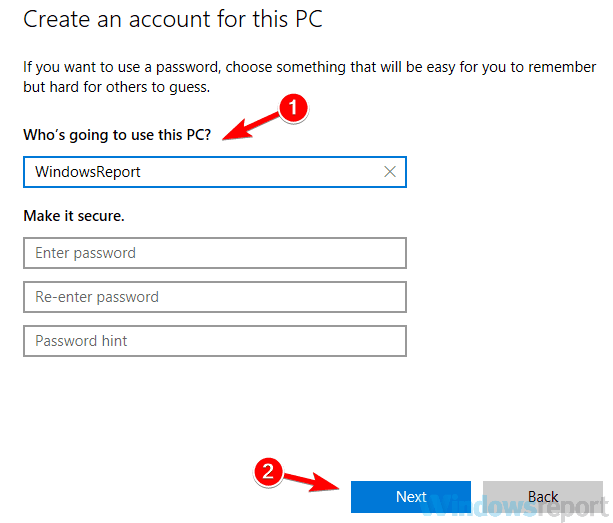
Sukūrę naują vartotojo abonementą, pereikite prie jo. Jei užduočių tvarkytuvės problema nerodoma naujoje paskyroje, turėtumėte perkelti savo asmeninius failus į ją ir naudoti ją vietoj senos paskyros.
4 sprendimas - atlikite „chkdsk“ nuskaitymą
Kartais Užduočių tvarkyklė atidaroma lėtai dėl failų sugadinimo. Tam tikri failai gali būti sugadinti, o tai gali sukelti šią ir daugelį kitų problemų. Norėdami išspręsti problemą, patartina pataisyti failus atlikdami chkdsk nuskaityti. Norėdami tai padaryti, atlikite šiuos veiksmus:
- Atviras Komandinė eilutė kaip administratorius. Norėdami tai padaryti, paspauskite „Windows“ raktas + X arba dešiniuoju pelės mygtuku spustelėkite Pradžios mygtukas. Dabar pasirinkite Komandinė eilutė (administratorius) arba „PowerShell“ (administratorius) iš meniu.

- Kartą Komandinė eilutė atsidaro, įveskite chkdsk / f: X ir paspauskite Įveskite. Būtinai pakeiskite: X savo sistemos disko raide. Daugeliu atvejų tai būtų C.

- Komandinė eilutė dabar paprašys suplanuoti nuskaitymą kito iš naujo. Paspauskite Y patvirtinti.
Dabar jūs tiesiog turite paleisti kompiuterį iš naujo ir nuskaitymas bus automatiškai paleistas ir bandys ištaisyti sugadintus failus. Turėkite omenyje, kad šis nuskaitymas gali užtrukti apie pusvalandį, kartais net daugiau, todėl būkite kantrūs ir nenutraukite jo. Baigę nuskaityti patikrinkite, ar problema vis dar išlieka.
- TAIP PAT SKAITYKITE: NUSTATYTI: „Windows 10“ neužbaigs užduoties užduočių tvarkytuvėje
5 sprendimas - naudokite saugųjį režimą
Jei turite problemų su „Task Manager“, galbūt galite išspręsti problemą naudodami Saugus režimas. Jei nežinote, saugusis režimas yra specialus „Windows“ segmentas, jis veikia su numatytaisiais nustatymais ir tvarkyklėmis, todėl puikiai tinka trikčių šalinimui. Norėdami įeiti į saugųjį režimą, tiesiog atlikite šiuos veiksmus:
- Atidaryk Nustatymų programa ir pereikite prie Atnaujinimas ir sauga skyrius.
- Dabar pasirinkite Pasveikimas iš kairiosios srities ir dešiniojoje srityje spustelėkite Paleiskite iš naujo dabar mygtuką.
-
Pasirinkite Trikčių šalinimas> Išplėstinės parinktys> Paleisties nustatymai. Atlikę tai, spustelėkite Perkrauti mygtuką.

- Kai jūsų kompiuteris bus paleistas iš naujo, jums bus pateiktas parinkčių sąrašas. Pasirinkite norimą saugaus režimo versiją tiesiog paspausdami atitinkamą klaviatūros klavišą.
Įėję į saugųjį režimą patikrinkite, ar problema vis dar išlieka. Jei problema nerodoma saugiuoju režimu, tai reiškia, kad problema yra susijusi su jūsų nustatymais ar vartotojo profiliu, todėl galite pradėti šalinti problemą.
6 sprendimas - atlikite SFC ir DISM nuskaitymus
Kaip jau minėjome ankstesniuose sprendimuose, kartais failų korupcija gali sukelti šią ir daugelį kitų problemų. Jei jūsų „Windows“ diegimas sugadintas, Užduočių tvarkyklė gali lėtai reaguoti. Tačiau galite tai išspręsti atlikdami šiuos veiksmus:
- Atviras Komandinė eilutė kaip administratorius.
- Kai Komandinė eilutė prasideda, įveskite sfc / scannow ir paspauskite Įveskite jį paleisti.

- Dabar prasidės nuskaitymas. Šis procesas gali užtrukti apie 15 minučių ar daugiau, todėl netrukdykite jam.
Baigę SFC nuskaitymą, turite patikrinti, ar problema vis dar išlieka. Jei SFC neišsprendė jūsų problemos arba apskritai negalite paleisti SFC nuskaitymo, turėsite naudoti DISM vietoj to:
- Pradėti Komandinė eilutė kaip administratorius.
- Dabar įveskite DISM / Online / Cleanup-Image / RestoreHealth komandą ir paspauskite Įveskite jį paleisti.

- Dabar bus pradėtas DISM nuskaitymas. Šis nuskaitymas gali užtrukti apie 20 ar daugiau minučių, todėl stenkitės jo nenutraukti.
Baigę nuskaityti patikrinkite, ar problema vis dar išlieka. Jei anksčiau negalėjote paleisti SFC nuskaitymo, pabandykite jį paleisti dabar ir patikrinkite, ar tai padeda.
7 sprendimas - įdiekite naujausius naujinimus
Jei ir toliau kyla problemų su „Task Manager“, problemą gali sukelti tam tikri sistemos trikdžiai ar klaidos. Klaidos ir nesklandumai gali atsirasti dėl įvairių priežasčių, tačiau geriausias būdas jas pašalinti yra atnaujinti sistemą.
„Windows“ automatiškai atsisiunčia naujausius naujinimus, tačiau taip pat galite atsisiųsti naujinimus atlikdami šiuos veiksmus:
- Atidaryk Nustatymų programa ir eik į Atnaujinimas ir sauga skyrius.
- Dabar spustelėkite Tikrinti, ar yra atnaujinimų mygtuką.

Jei yra kokių nors naujinių, jie bus automatiškai atsisiųsti fone ir įdiegti, kai tik paleisite iš naujo kompiuterį. Kai jūsų sistema bus atnaujinta, patikrinkite, ar problema vis dar išlieka.
Yra daug problemų, kurios gali atsirasti naudojant „Task Manager“, ir jei užduočių tvarkyklė lėtai atsidaro arba lėtai reaguoja į jūsų kompiuterį, problema greičiausiai yra susijusi su jūsų antivirusine programa arba failų korupcija. Tačiau turėtumėte sugebėti išspręsti problemą naudodami vieną iš mūsų sprendimų.
TAIP PAT SKAITYKITE:
- Atsisiųskite „Task Manager Professional“, skirtą „Windows 10, 8“
- Tuščias užduočių tvarkytuvas? Ištaisykite naudodami šiuos 5 sprendimus
- Didelis procesorius, bet nieko nėra „Task Manager“? Štai kaip išspręsti šią mįslę


![„Windows Media Player“ sugedo sistemoje „Windows 10“ [QUICK FIX]](/f/2a5f70565c8c47d7b6fc835241186bbd.jpg?width=300&height=460)